

Multifaktor
Vet du hvordan du sikrer innloggingsdataene dine?
Med vår nye 2-trinns innlogging sørger vi for din sikkerhet når du logger inn i nettbutikken vår. Hvorfor gjør vi dette? Din sikkerhet er rett og slett svært viktig for oss.
Visste du at det utføres mange cyberangrep daglig over hele verden? I noen tilfeller er det nok med bare ett klikk for at hackere skal kunne dra nytte av det og gjøre stor skade. Vi beskytter derfor kontoen din ved å implementere multifaktorautentisering.
Vår MFA er enkel å konfigurere og gir effektiv beskyttelse for å sikre kontoen din, slik at du unngår at f.eks. en svindler bruker innloggingsinformasjonen din til å bestille produkter på dine vegne.
NYE KUNDER
Skap et trygt arbeidsmiljø med noen få enkle grep
Velg autentiseringsenhet
Last ned og installer en av følgende applikasjoner på smarttelefonen din fra Apple Store eller Google Play Store.
Åpne fanene for å se instruksjonene.
Hvis du ikke har en smarttelefon tilgjengelig, velger du det tredje alternativet.
1.
Last ned Microsoft Authenticator-appen
Skann QR-koden med din Android- eller IOS-enhet for å laste ned.

2.
Åpne e-posten fra ALSO
Åpne e-posten du mottok fra ALSO med ditt Webshop-brukernavn.
Klikk på lenken i e-posten for å opprette et passord.
Vennligst sjekk søppelposten din for sikkerhets skyld.

3.
Skann QR-koden
Åpne Microsoft Authenticator-appen. Trykk på + og velg jobb- eller skolekonto for å skanne QR-koden. Engangskoden din er nå synlig i appen.

4.
Skriv inn din personlige MFA-kode
Skriv inn den genererte koden fra appen i feltet under QR-koden og trykk på Enter.

5.
Logg inn for første gang
Når du har opprettet passordet, kan du logge inn for første gang med e-postadressen og passordet ditt.
Etter innloggingen må du skrive inn den genererte koden fra appen på nytt i feltet: engangskode.

6.
Generelle vilkår og betingelser
Bla nedover for å godta de generelle vilkårene ved å fylle ut e-postadressen din og trykke på send.

7.
Angi innstillingene dine
Trykk på knappen: Gå til butikken og angi dine preferanser for påmelding til nyhetsbrevet.

1.
Last ned Google Authenticator-appen
Skann QR-koden med din Android- eller IOS-enhet for å laste ned.

2.
Åpne e-posten fra ALSO
Åpne e-posten du mottok fra ALSO med ditt Webshop-brukernavn.
Klikk på lenken i e-posten for å opprette et passord.
Vennligst sjekk søppelposten din for sikkerhets skyld.

3.
Skann QR-koden
Åpne Googles autentiseringsapp. Klikk på "legg til kode" for å skanne QR-koden. Engangskoden din er nå synlig i appen.

4.
Skriv inn din personlige MFA-kode
Skriv inn den genererte koden fra appen i feltet under QR-koden og trykk på Enter.

5.
Logg inn for første gang
Når du har opprettet passordet, kan du logge inn for første gang med e-postadressen og passordet ditt.
Etter innloggingen må du skrive inn den genererte koden fra appen på nytt i feltet: engangskode.

6.
Generelle vilkår og betingelser
Bla nedover for å godta de generelle vilkårene ved å fylle ut e-postadressen din og trykke på send.

7.
Angi innstillingene dine
Trykk på knappen: Gå til butikken og angi dine preferanser for påmelding til nyhetsbrevet.

1.
Last ned autentiserings-utvidelse
Lenke til autentiserings-utvidelse https://authenticator.cc/
Vær oppmerksom på at denne nettleserutvidelsen ikke kan brukes i "safari".

2.
Gjør autentiserings-utvidelse synlig i nettleseren din
Gå til "utvidelser" (puslespillikonet) øverst til høyre i nettleseren, og trykk på "pin"- eller "øye"-ikonet.

3.
Du har fått post fra ALSO!
Før du kan fortsette å konfigurere MFA, må du bruke e-posten du mottok fra ALSO til å aktivere nettbutikkontoen din. Åpne denne e-posten og åpne lenken for å opprette et passord. Vennligst sjekk søppelposten din for sikkerhets skyld.

4.
Skann QR-koden
Klikk på QR-ikonet for å åpne autentiseringsutvidelsen. Velg "Skann QR-kode" og bruk musen til å velge og slippe QR-koden fra ALSO. Nå skal den være synlig i nettleserutvidelsen.

5.
Skriv inn din personlige MFA-kode
Klikk på QR-ikonet igjen for å se koden. Skriv inn den genererte koden fra nettleserutvidelsen i feltet under QR-koden og trykk enter.
Tips: Du kan også klikke på koden, så kopieres den automatisk.

6.
Logg inn for første gang
Når du har opprettet passordet, kan du logge inn for første gang med e-postadressen og passordet ditt.
Etter innloggingen må du skrive inn den genererte koden fra appen på nytt i feltet: engangskode.

7.
Generelle vilkår og betingelser
Bla nedover for å godta de generelle vilkårene ved å fylle ut e-postadressen din og trykke på send.

8.
Angi innstillingene dine
Trykk på knappen: Gå til butikken og angi dine preferanser for påmelding til nyhetsbrevet.

EKSISTERENDE KUNDER
Tilbakestill MFA som eksisterende kundebruker
Tilbakestill MFA-en din
Be administratoren i organisasjonen din om å tilbakestille MFA-en din.
Hvis du ikke er sikker på hvem kundeadministratoren din er, kan du spørre kolleger internt.
De kan finne ut hvem som har administratorrollen ved å sjekke kontoen sin i nettbutikken som vist på illustrasjonen.
Når MFA er tilbakestilt, går du til trinn 2 (andre fane) ovenfor.
Hvis dette ikke fungerer, eller hvis du er den eneste administratoren, kan du kontakte oss ved å fylle ut vårt forespørselsskjema.

Trinn 2: Skann QR-koden
Åpne autentiseringsprogrammet du bruker, og skann QR-koden. Hvis din "gamle kode" fortsatt er tilgjengelig, må du slette denne først for å unngå forvirring.

ADMINISTRATORER
Håndtering av MFA i din bedrift
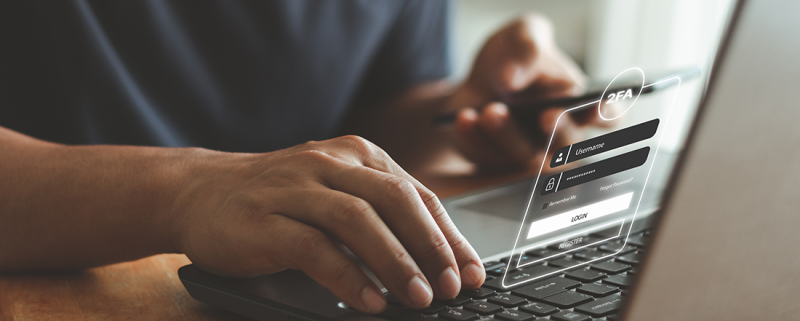
Som administrator for bedriften din kan du enkelt sjekke dette i brukeradministrasjonen i nettbutikken.
Ved å ha alle brukerkontoer under din egen kontroll er du ikke lenger avhengig av ALSO-personalet og kan enkelt gjøre endringer på din egen konto.
Hvis du ennå ikke har en kundeadministrator i organisasjonen din, kan du kontakte din ALSO Account Manager eller fylle ut vårt forespørselsskjema.
FAQ
Ofte stilte spørsmål om MFA
| Spørsmål | Løsningen |
|---|---|
| Hvordan kan jeg hente engangskoden hvis jeg ikke har den eller ikke finner den? | Engangskoden vises vanligvis i det valgte autentiseringsprogrammet, for eksempel Microsoft Authenticator eller Google Authenticator, eller er tilgjengelig via en kompatibel nettleserutvidelse. Denne koden oppdateres automatisk ca. hvert 30. sekund og kreves for hvert påloggingsforsøk. |
| Hva gjør jeg hvis engangskoden min anses som ugyldig? | Ugyldige engangskoder skyldes ofte unøyaktige tidsinnstillinger på PC-en eller smarttelefonen. Det er viktig å kontrollere og justere tidsinnstillingene deretter. Du kan bekrefte dette via pålitelige nettsteder som https://time.is for tidskontroll. Hvis avviket overstiger 2 sekunder, kan det oppstå autentiseringsfeil. Hvis dette er tilfelle, må du angi "time off network" (eller lignende) i systeminnstillingene. |
| Hvordan tilbakestiller jeg MFA hvis jeg ikke lenger har tilgang til MFA-appen eller engangskoden (f.eks. mistet mobiltelefonen, avinstallert MFA-app) eller ønsker å bruke en annen mobiltelefon mens jeg fortsatt er logget inn i nettbutikken? | Du kan selv fjerne den gjeldende MFA-konfigurasjonen i brukerkontoen din og konfigurere den på nytt. Denne prosessen utføres på samme måte som det første oppsettet under Administrasjon -> Bruker-/kontoadministrasjon -> MFA-status -> Tilbakestill. |
| Hvordan tilbakestiller jeg MFA hvis jeg ikke lenger har tilgang til MFA-appen min og ikke er logget inn i nettbutikken? | I slike tilfeller kan MFA bare tilbakestilles via kundeadministratoren i din kundekonto eller ALSO. Spør hvem som er kundeadministrator i organisasjonen din. Brukerne finner dette under Administrasjon -> Brukeradministrasjon → Administratorer. Trenger du hjelp fra ALSO? Ta kontakt med kundesenteret vårt ved å fylle ut skjemaet nederst på denne siden eller sende en e-post. |
| Hva skjer når jeg lar ALSO tilbakestille MFA? | Etter at du har tatt kontakt med ALSO, må du gjennomgå en verifisering. E-postadressen din som er lagret i brukerkontoen, vil bli verifisert. Deretter tilbakestilles MFA, og du vil motta en e-post med informasjon om at du kan sette opp en ny MFA-kode. |
| Kan MFA konfigureres med flere mobiltelefoner eller brukes sammen med en nettleserutvidelse? | Teknisk sett er det mulig å sikre QR-koden og bruke den til å konfigurere MFA på flere autentiseringsapper/-enheter. Det anbefales imidlertid å konfigurere MFA på bare én enhet per person. |
| Kan MFA brukes med en brukerkonto som deles mellom flere brukere? | Nei. Med den obligatoriske implementeringen av MFA er det nødvendig å opprette en brukerkonto for hver enkelt bruker i brukeradministrasjonen i ALSO-butikken. For å samle bestillinger fra forskjellige brukere i én bestilling, kan den (offentlige) "memo list" funksjonen benyttes. |
| Er MFA obligatorisk for alle nettbrukerkontoer? | Ja, MFA er obligatorisk for alle kunder i ALSO. Med MFA kan vi tilby deg den tryggeste handleopplevelsen. |
| Hvor finner jeg MFA-innstillingene i kontoen min? | Du får tilgang til MFA-innstillingene dine under Administrasjon -> Bruker/administrasjon -> Bruker Master Data. |
| Hvem er ansvarlig for å administrere og vedlikeholde brukere for min bedrift? | Brukeren med administratorrettigheter er ansvarlig for å administrere sine brukere. Du finner kundeadministratoren her: Administrasjon -> Brukeradministrasjon → Administratorer. Hvis du ikke kan logge inn, kan du be en kollega om å finne administratoren. |
| Kan jeg masseaktivere MFA for alle brukere? | Nei, hver bruker må aktivere MFA individuelt. |
| Kan jeg koble to forhandlerkontoer til én e-post? | Nei, e-postadressen er unik og kan bare knyttes til én enkelt forhandlerkonto. |
| Kreves det en spesiell innloggings- og passordkonto for å bruke CSO 3.0 Online Complaints? | Nei, tilgang til CSO 3.0 skjer via samme brukerkonto og passord som i nettbutikken. |
| Hvem kontakter jeg hvis brukerkontoen min er blokkert? | Ta kontakt med kundesenteret vårt ved å fylle ut skjemaet nederst på denne siden eller sende en e-post. |
| Er det mulig å motta eller tilbakestille passordet for en brukerkonto? | Passord sendes aldri direkte fra ALSO. ALSO kan imidlertid tilbakestille en konto, slik at forhandleren kan tilbakestille passordet sitt. Hvis du har glemt passordet, kan du tilbakestille det ved å klikke på "Glemt passord" på påloggingssiden. |
| Hvordan kan jeg administrere flere passord? | Vi anbefaler at du bruker en passordadministrator som https://www.dashlane.com, https://www.lastpass.com, eller https://1password.com |
